Come spegnere iPhone senza tasto
Il tasto di accensione del tuo iPhone non funziona più bene? Fossi in te mi recherei subito in un Apple Store e richiederei la riparazione o la sostituzione del dispositivo. Come dici? Ci avevi già pensato, ma per il momento ti serve una soluzione “al volo” per spegnere il telefono senza dover premere il pulsante preposto? Forse posso aiutarti io.
Se dedichi qualche minuto del tuo prezioso tempo alla lettura di quest'articolo, posso fornirti delle informazioni interessanti al riguardo. Devi sapere, infatti, che accedendo alle impostazioni del tuo iPhone puoi utilizzare una funzione tramite la quale puoi spegnere il tuo dispositivo senza dover toccare tasti fisici. Lo stesso risultato può essere ottenuto andando ad attivare AssistiveTouch, una funzione di accessibilità che consente di simulare la pressione dei tasti “fisici” presenti sullo smartphone Apple, di richiamare Siri e di accedere ad altre funzionalità del sistema operativo del “melafonino” tramite un pulsante virtuale che compare sullo schermo.
Ovviamente, chiariamoci, non si tratta di soluzioni definitive. Se il tuo iPhone ha un tasto rotto devi assolutamente farlo riparare o valutare la sostituzione con un altro dispositivo, ma nel frattempo gli “escamotage” a cui accennavo possono senza dubbio alcuno rivelarsi molto comodi. Dunque, al bando le ciance e vediamo come spegnere iPhone senza tasto.
Indice
- Come spegnere iPhone senza tasto di accensione
- Altre soluzioni per spegnere iPhone senza tasto
- Riparare e sostituire iPhone senza tasto
- Come spegnere iPhone senza tasto Home
Come spegnere iPhone senza tasto di accensione
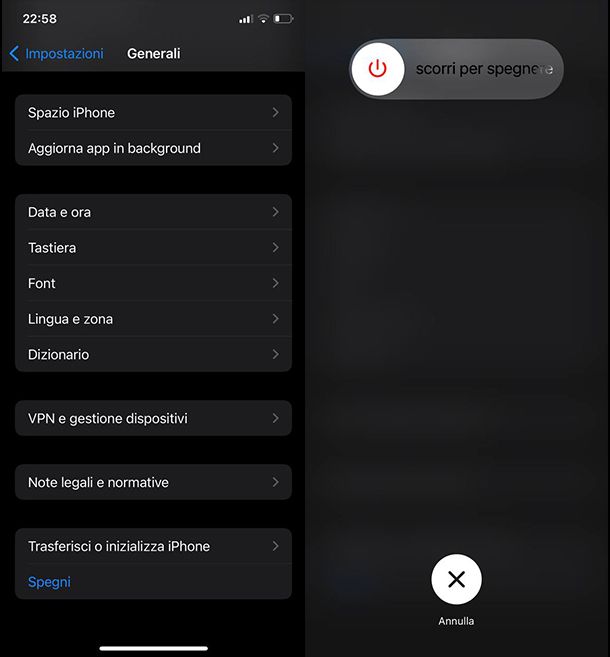
Se non puoi adoperare il tasto Standby/Riattiva del tuo “melafonino” in quanto rotto, puoi spegnere iPhone senza tasto di accensione usando le funzioni alternative a cui accennavo in apertura del post.
Più precisamente, se l'iPhone in tuo possesso è equipaggiato con iOS 11 o versioni successive, puoi riuscire nel tuo intento utilizzando l'apposita funzione inclusa nelle impostazioni. Per cui, accedi alla home screen e/o alla Libreria app, fai tap sull'icona delle Impostazioni (quella a forma di ruota d'ingranaggio) e poi sulle diciture Generali e Spegni, in basso nel menu che si apre.
Dopo aver compiuto i passaggi di cui sopra, vedrai comparire la levetta scorri per spegnere: premici sopra e, continuando a tenere premuto, trascinala verso destra per spegnere il dispositivo.
Successivamente, attendi qualche istante affinché lo schermo dell'iPhone diventi completamente nero e procedi andando a riaccendere lo smartphone tenendo premuto nuovamente il tasto Standby/Riattiva sino a quando non vedi comparire il logo di Apple al centro del display. Il sistema verrà ricaricato e tu non dovrai far altro che digitare il codice di sblocco.
Se poi non ti è possibile accendere nuovamente l'iPhone come ti ho appena spiegato perché il tasto Standby/Riattiva è rotto o malfunzionante, puoi comunque fare ciò mettendo il dispositivo in carica, nella presa di corrente o al computer, usando il relativo cavo di ricarica o una base di ricarica wireless (se il modello di iPhone che stai usando la supporta). Infatti, collegando l'iPhone a una fonte di energia questo si rimetterà in funzione automaticamente, come se fosse stato usato il pulsante apposito.
Su iOS 18 e versioni successive, puoi spegnere l’iPhone direttamente dal Centro di Controllo. Per farlo, richiamalo con uno swipe verso il basso dall’angolo superiore destro dello schermo (oppure con uno swipe dal basso verso l’alto sugli iPhone con tasto Home). Quindi, premi l’icona dello spegnimento in alto a destra e sposta verso destra la levetta che appare sullo schermo.
Oltre che come ti ho già spiegato, puoi spegnere iPhone senza tasto laterale usando AssistiveTouch. Per riuscirci, provvedi prima da abilitare il suddetto sistema, sfiorando l'icona delle Impostazioni in home screen e/o nella Libreria app, selezionando la voce Accessibilità dalla schermata visualizzata, quella Tocco e poi quella AssistiveTouch e portando su ON il relativo interruttore.
Una volta eseguiti i passaggi di cui sopra, vedrai comparire sullo schermo dell'iPhone un piccolo cerchietto scuro con al centro un cerchio bianco: selezionalo, sfiora la voce Dispositivo annessa al menu apertasi, fai tap su quella Altro e premi sull'opzione Riavvia. Fatto ciò, il tuo iPhone si spegnerà e si riaccenderà in maniera del tutto automatica.
Altre soluzioni per spegnere iPhone senza tasto

Oltre ai metodi che ti ho già indicato, esistono altre soluzioni per spegnere iPhone senza tasto. Per la precisione, mi riferisco all'attendere che la batteria si esaurisca del tutto, magari mettendo in pratica le “dritte” che ti ho fornito nella mia guida su come scaricare la batteria del telefono.
Puoi altresì provare a premere il tasto per l'accensione e lo spegnimento effettuando una pressione sul bordo dello schermo corrispondente al tasto Standby/Riattiva (non esagerare, mi raccomando, onde evitare di rovinare lo schermo!) in maniera tale che il tasto possa eventualmente fare contato. Certo, non sono pratiche molto comode ma, come si suol dire, a mali estremi, estremi rimedi!
Riparare e sostituire iPhone senza tasto
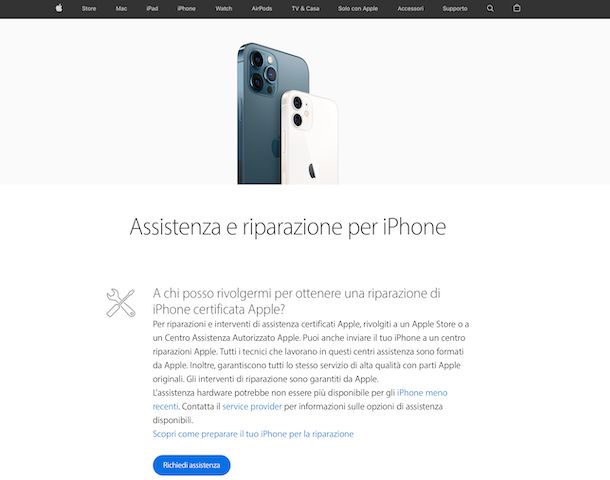
Le indicazioni per spegnere l'iPhone senza tasto che ti ho fornito nelle righe precedenti sono si utilissime ma, come detto anche in apertura, non possono considerarsi delle soluzioni definitive. Un iPhone con il tasto Standby/Riattiva rotto va infatti riparato, pena il non poter utilizzare in maniera pratica e immediata tutte le sue funzionalità.
Per riparare il tuo “melafonino” puoi rivolgerti all'assistenza Apple, fruibile a condizioni variabili a seconda del fatto che il tuo iPhone sia coperto o meno da garanzia e che disponga di AppleCare+ oppure no. È possibile prenotare un intervento di assistenza e prendere visione di costi, tempi e modalità d'azione tramite la pagina Web dedicata presente sul sito dell'azienda.
Puoi valutare di metterti in contatto con l'assistenza di Apple in altro modo, in modo ancora più diretto: telefonicamente, tramite chat, recandoti di persona in Apple Store ecc. Per maggiori dettagli, consulta il mio tutorial dedicato specificamente a come contattare Apple.
Una raccomandazione al riguardo che mi sento di farti è la seguente: non rivolgerti a centri di riparazione non autorizzati, i quali possono certamente risultare più economici rispetto a quelli del gruppo di Cupertino, ma potrebbero utilizzare componenti non originali in grado di causare ulteriori malfunzionamenti allo smartphone.
Come spegnere iPhone senza tasto Home

Hai acquistato un iPhone senza tasto Home fisico, quindi un modello con Face ID, e hai qualche difficoltà nel comprendere come spegnerlo completamente? No problem. Tutto quello che devi fare è prendere il dispositivo, tenere premuto il tasto Standby/Riattiva (collocato sul lato destro) per qualche secondo e attendere che compaia sullo schermo la levetta con sopra scritto scorri per spegnere.
Premi, dunque, sulla levetta e, continuando a tenere premuto, spostarla verso destra. Dopo aver fatto ciò, lo schermo dell'iPhone diventerà nero e il dispositivo si spegnerà.
Per riaccendere il “melafonino”, premi nuovamente sul tasto Standby/Riattiva per qualche secondo, fino a quando lo schermo del dispositivo si illumina e vedi comparire il logo Apple, dopodiché ti ritroverai al cospetto della lock screen di iOS e per utilizzare il dispositivo dovrai immettere il relativo codice di sblocco.
Se procedendo come ti ho appena spiegato non riesci a spegnere lo smartphone perché bloccato, puoi provare a effettuare la procedura per spegnere iPhone bloccato senza tasto Home, agendo nel seguente modo: premi e rilascia rapidamente il tasto per alzare il volume, premi e rilascia rapidamente il tasto per abbassare il volume, quindi tieni premuto il tasto Standby/Riattiva e quando viene visualizzato il logo Apple rilascia il tasto.
Infine, ti segnalo che anche sugli iPhone con Face ID — se magari il tasto laterale destro è rotto — puoi avvalerti della funzione Spegni presente in Impostazioni e dell'AssistiveTouch come spiegato prima per gli iPhone con tasto Home fisico.

Autore
Salvatore Aranzulla
Salvatore Aranzulla è il blogger e divulgatore informatico più letto in Italia. Noto per aver scoperto delle vulnerabilità nei siti di Google e Microsoft. Collabora con riviste di informatica e cura la rubrica tecnologica del quotidiano Il Messaggero. È il fondatore di Aranzulla.it, uno dei trenta siti più visitati d'Italia, nel quale risponde con semplicità a migliaia di dubbi di tipo informatico. Ha pubblicato per Mondadori e Mondadori Informatica.






